2018 FIAT TIPO 4DOORS audio
[x] Cancel search: audioPage 47 of 240
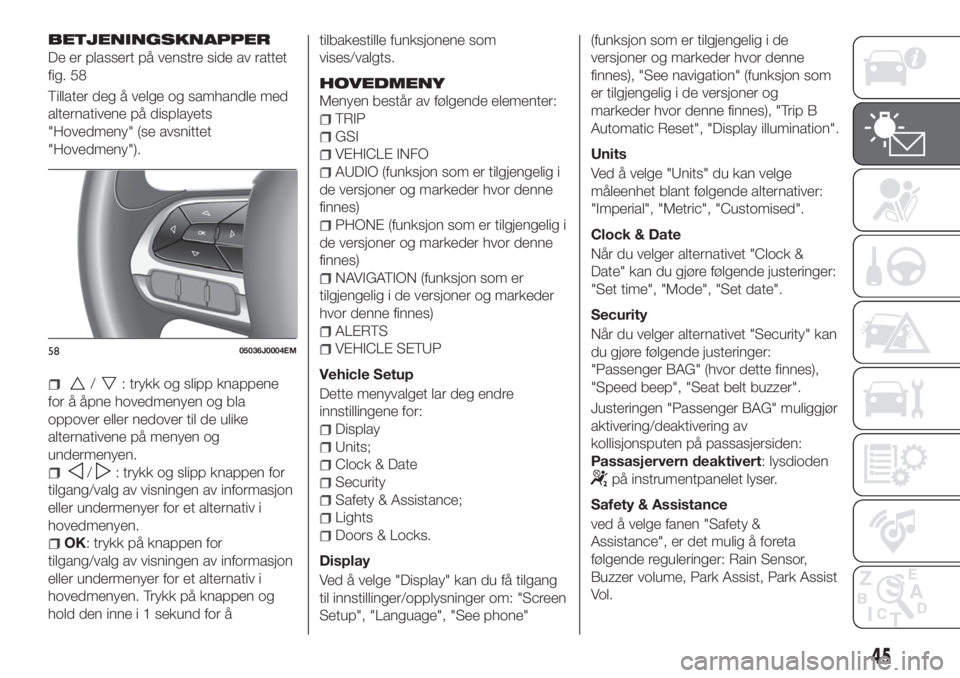
BETJENINGSKNAPPER
De er plassert på venstre side av rattet
fig. 58
Tillater deg å velge og samhandle med
alternativene på displayets
"Hovedmeny" (se avsnittet
"Hovedmeny").
/: trykk og slipp knappene
for å åpne hovedmenyen og bla
oppover eller nedover til de ulike
alternativene på menyen og
undermenyen.
/: trykk og slipp knappen for
tilgang/valg av visningen av informasjon
eller undermenyer for et alternativ i
hovedmenyen.
OK: trykk på knappen for
tilgang/valg av visningen av informasjon
eller undermenyer for et alternativ i
hovedmenyen. Trykk på knappen og
hold den inne i 1 sekund for åtilbakestille funksjonene som
vises/valgts.
HOVEDMENY
Menyen består av følgende elementer:
TRIP
GSI
VEHICLE INFO
AUDIO (funksjon som er tilgjengelig i
de versjoner og markeder hvor denne
finnes)
PHONE (funksjon som er tilgjengelig i
de versjoner og markeder hvor denne
finnes)
NAVIGATION (funksjon som er
tilgjengelig i de versjoner og markeder
hvor denne finnes)
ALERTS
VEHICLE SETUP
Vehicle Setup
Dette menyvalget lar deg endre
innstillingene for:
Display
Units;
Clock & Date
Security
Safety & Assistance;
Lights
Doors & Locks.
Display
Ved å velge "Display" kan du få tilgang
til innstillinger/opplysninger om: "Screen
Setup", "Language", "See phone"(funksjon som er tilgjengelig i de
versjoner og markeder hvor denne
finnes), "See navigation" (funksjon som
er tilgjengelig i de versjoner og
markeder hvor denne finnes), "Trip B
Automatic Reset", "Display illumination".
Units
Ved å velge "Units" du kan velge
måleenhet blant følgende alternativer:
"Imperial", "Metric", "Customised".
Clock & Date
Når du velger alternativet "Clock &
Date" kan du gjøre følgende justeringer:
"Set time", "Mode", "Set date".
Security
Når du velger alternativet "Security" kan
du gjøre følgende justeringer:
"Passenger BAG" (hvor dette finnes),
"Speed beep", "Seat belt buzzer".
Justeringen "Passenger BAG" muliggjør
aktivering/deaktivering av
kollisjonsputen på passasjersiden:
Passasjervern deaktivert: lysdioden
på instrumentpanelet lyser.
Safety & Assistance
ved å velge fanen "Safety &
Assistance", er det mulig å foreta
følgende reguleringer: Rain Sensor,
Buzzer volume, Park Assist, Park Assist
Vol.
5805036J0004EM
45
Page 203 of 240
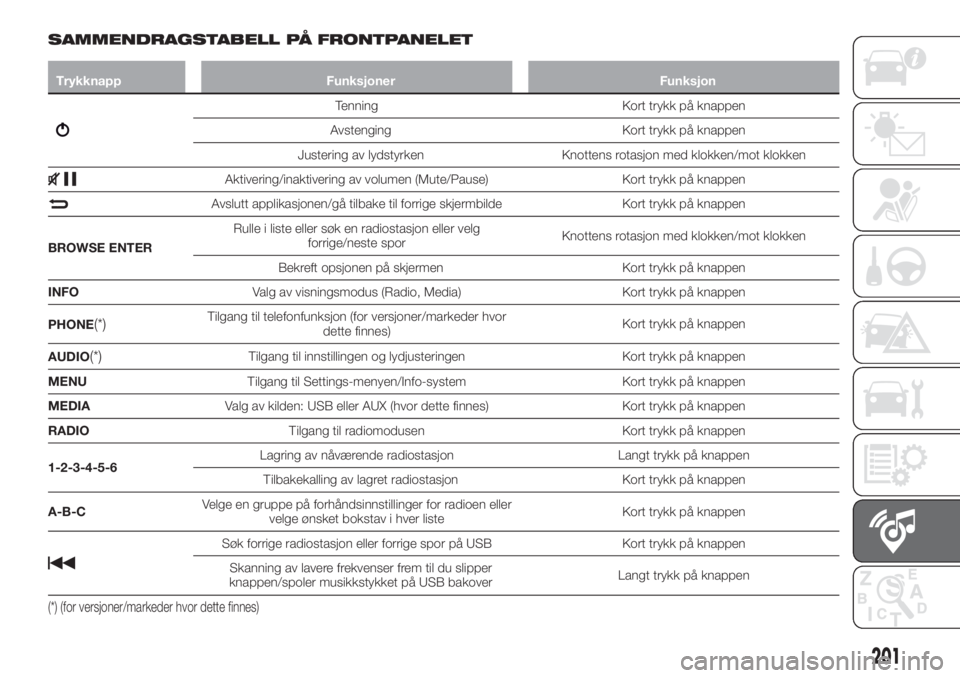
SAMMENDRAGSTABELL PÅ FRONTPANELET
Trykknapp Funksjoner Funksjon
Tenning Kort trykk på knappen
Avstenging Kort trykk på knappen
Justering av lydstyrken Knottens rotasjon med klokken/mot klokken
Aktivering/inaktivering av volumen (Mute/Pause) Kort trykk på knappen
Avslutt applikasjonen/gå tilbake til forrige skjermbilde Kort trykk på knappen
BROWSE ENTERRulle i liste eller søk en radiostasjon eller velg
forrige/neste sporKnottens rotasjon med klokken/mot klokken
Bekreft opsjonen på skjermen Kort trykk på knappen
INFOValg av visningsmodus (Radio, Media) Kort trykk på knappen
PHONE
(*)Tilgang til telefonfunksjon (for versjoner/markeder hvor
dette finnes)Kort trykk på knappen
AUDIO
(*)Tilgang til innstillingen og lydjusteringen Kort trykk på knappen
MENUTilgang til Settings-menyen/Info-system Kort trykk på knappen
MEDIAValg av kilden: USB eller AUX (hvor dette finnes) Kort trykk på knappen
RADIOTilgang til radiomodusen Kort trykk på knappen
1-2-3-4-5-6Lagring av nåværende radiostasjon Langt trykk på knappen
Tilbakekalling av lagret radiostasjon Kort trykk på knappen
A-B-CVelge en gruppe på forhåndsinnstillinger for radioen eller
velge ønsket bokstav i hver listeKort trykk på knappen
Søk forrige radiostasjon eller forrige spor på USB Kort trykk på knappen
Skanning av lavere frekvenser frem til du slipper
knappen/spoler musikkstykket på USB bakoverLangt trykk på knappen
(*) (for versjoner/markeder hvor dette finnes)
201
Page 209 of 240
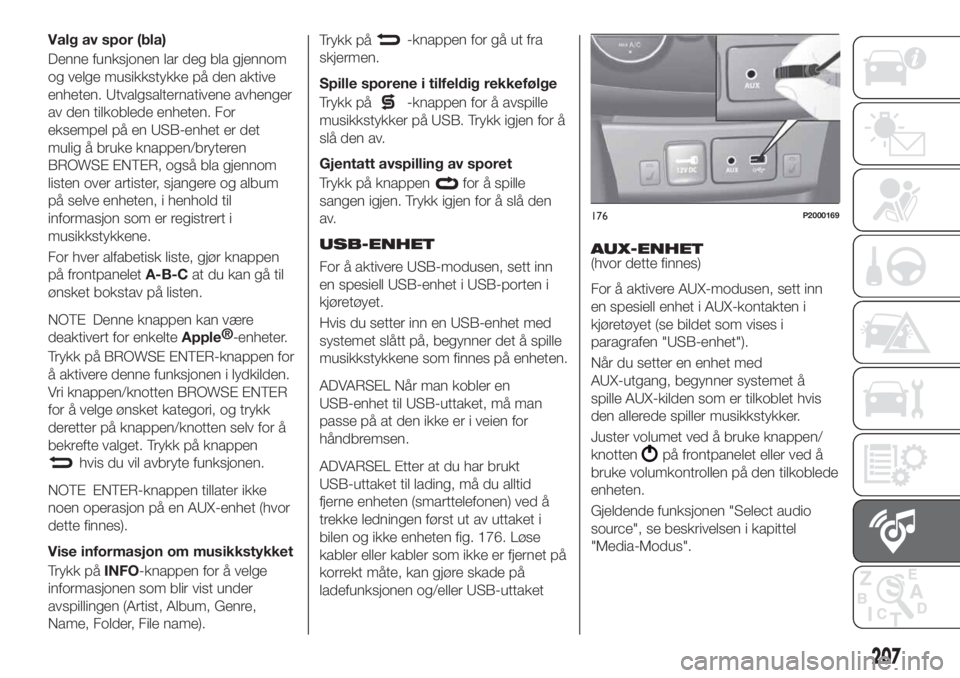
Valg av spor (bla)
Denne funksjonen lar deg bla gjennom
og velge musikkstykke på den aktive
enheten. Utvalgsalternativene avhenger
av den tilkoblede enheten. For
eksempel på en USB-enhet er det
mulig å bruke knappen/bryteren
BROWSE ENTER, også bla gjennom
listen over artister, sjangere og album
på selve enheten, i henhold til
informasjon som er registrert i
musikkstykkene.
For hver alfabetisk liste, gjør knappen
på frontpaneletA-B-Cat du kan gå til
ønsket bokstav på listen.
NOTE Denne knappen kan være
deaktivert for enkelteApple®
-enheter.
Trykk på BROWSE ENTER-knappen for
å aktivere denne funksjonen i lydkilden.
Vri knappen/knotten BROWSE ENTER
for å velge ønsket kategori, og trykk
deretter på knappen/knotten selv for å
bekrefte valget. Trykk på knappen
hvis du vil avbryte funksjonen.
NOTE ENTER-knappen tillater ikke
noen operasjon på en AUX-enhet (hvor
dette finnes).
Vise informasjon om musikkstykket
Trykk påINFO-knappen for å velge
informasjonen som blir vist under
avspillingen (Artist, Album, Genre,
Name, Folder, File name).Trykk på
-knappen for gå ut fra
skjermen.
Spille sporene i tilfeldig rekkefølge
Trykk på
-knappen for å avspille
musikkstykker på USB. Trykk igjen for å
slå den av.
Gjentatt avspilling av sporet
Trykk på knappen
for å spille
sangen igjen. Trykk igjen for å slå den
av.
USB-ENHET
For å aktivere USB-modusen, sett inn
en spesiell USB-enhet i USB-porten i
kjøretøyet.
Hvis du setter inn en USB-enhet med
systemet slått på, begynner det å spille
musikkstykkene som finnes på enheten.
ADVARSEL Når man kobler en
USB-enhet til USB-uttaket, må man
passe på at den ikke er i veien for
håndbremsen.
ADVARSEL Etter at du har brukt
USB-uttaket til lading, må du alltid
fjerne enheten (smarttelefonen) ved å
trekke ledningen først ut av uttaket i
bilen og ikke enheten fig. 176. Løse
kabler eller kabler som ikke er fjernet på
korrekt måte, kan gjøre skade på
ladefunksjonen og/eller USB-uttaketAUX-ENHET
(hvor dette finnes)
For å aktivere AUX-modusen, sett inn
en spesiell enhet i AUX-kontakten i
kjøretøyet (se bildet som vises i
paragrafen "USB-enhet").
Når du setter en enhet med
AUX-utgang, begynner systemet å
spille AUX-kilden som er tilkoblet hvis
den allerede spiller musikkstykker.
Juster volumet ved å bruke knappen/
knotten
på frontpanelet eller ved å
bruke volumkontrollen på den tilkoblede
enheten.
Gjeldende funksjonen "Select audio
source", se beskrivelsen i kapittel
"Media-Modus".
176P2000169
207
Page 217 of 240

TENNE/SLUKKE
SYSTEMET
Systemet slår seg av/på ved å trykke
på knappen/knotten
.
Vri knappen/bryteren med klokken for å
øke volumet eller mot klokken for å
redusere den.
RADIOMODUS
Når du har valgt ønsket radiostasjon
viser displayet følgende informasjon:
På den øvre delen: liste med lagrede
radiostasjoner (forhåndsinnstilt) med
markering av stasjonen som spilles for
øyeblikket.
I den sentrale delen: visnings av
gjeldende radiostasjons navn og
grafiske knapper for å velge forrige eller
neste radiostasjon.
I den nedre delen: visning av følgende
grafiske knapper:
"Browse": en liste over tilgjengelige
radiostasjoner;
"AM/FM", "AM/DAB", "FM/DAB":
valg av ønsket frekvensbånd (den
grafiske knappen kan rekonfigureres
avhengig av valgt band: AM, FM eller
DAB);
"Tune" : manuell innstilling av
radiostasjonen (ikke tilgjengelig for
DAB-radio);
"Info": ytterligere informasjon om
lydkilden;
"Audio": tilgang til skjermen "Audio
Settings".
Audio-menyen
For å få tilgang til "Audio"-menyen trykk
på den grafiske knappen "Audio" som
befinner sig nederst på skjermen.
Gjennom "Audio"-menyen kan du gjøre
følgende justeringer:
"Equalizer" (for versjoner/markeder
hvor dette finnes);
"Balance/fader" (balansejustering av
lyden venstre/høyre og foran/bak);
"Volume / Speed" (automatisk
volumkontroll avhengig av hastigheten);
"Loudness" (for versjoner/markeder
hvor dette finnes)
"Auto-On Radio";
For å avslutte "Audio"-menyen trykker
du på den grafiske knappen
/Done.
MEDIA-MODUS
Trykk på den grafiske knappen
"Suppor." for å velge ønsket lydkilde
blant de tilgjengelige: AUX (hvor dette
finnes), USB eller
Bluetooth®
.
Bruken av applikasjoner på mobile
enheter er kanskje ikke kompatibel med
Uconnect™-systemet
Valg av spor (bla)
Denne funksjonen lar deg bla gjennom
og velge musikkstykke på den aktive
enheten.Utvalgsalternativene avhenger av den
tilkoblede enheten.
For eksempel på en USB-enhet er det
mulig å bruke knappen/bryteren
BROWSE ENTER, også bla gjennom
listen over artister, sjangere og album
på selve enheten, i henhold til
informasjon som er registrert i
musikkstykkene.
I hver alfabetisk liste, gjør knappen på
frontpanelet "ABC" at du kan gå til
ønsket bokstav i listen.
MERKNAD Denne knappen kan være
deaktivert for enkelte
Apple®
-enheter.
MERK BROWSE ENTER-knappen
tillater ikke noen operasjon på en
AUX-enhet (hvor dette finnes).
Trykk på BROWSE ENTER-knappen for
å aktivere denne funksjonen i lydkilden.
Vri knappen/knotten BROWSE ENTER
for å velge ønsket kategori, og trykk
deretter på knappen/knotten selv for å
bekrefte valget.
Trykk på knappen
hvis du vil
avbryte funksjonen.
Bluetooth-ENHET®
Modusen aktiveres ved å registrere
systemet med en
Bluetooth®
-enhet
som inneholder musikk.
215
Page 218 of 240
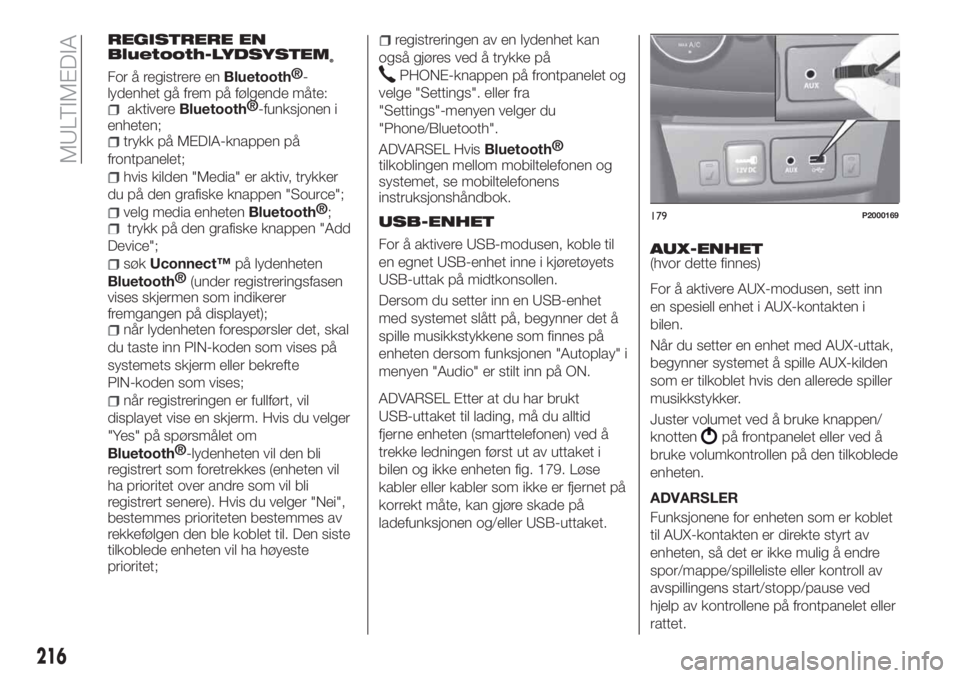
REGISTRERE EN
Bluetooth-LYDSYSTEM
®
For å registrere enBluetooth®
-
lydenhet gå frem på følgende måte:
aktivereBluetooth®
-funksjonen i
enheten;
trykk på MEDIA-knappen på
frontpanelet;
hvis kilden "Media" er aktiv, trykker
du på den grafiske knappen "Source";
velg media enhetenBluetooth®
;
trykk på den grafiske knappen "Add
Device";
søkUconnect™på lydenheten
Bluetooth®
(under registreringsfasen
vises skjermen som indikerer
fremgangen på displayet);
når lydenheten forespørsler det, skal
du taste inn PIN-koden som vises på
systemets skjerm eller bekrefte
PIN-koden som vises;
når registreringen er fullført, vil
displayet vise en skjerm. Hvis du velger
"Yes" på spørsmålet om
Bluetooth®
-lydenheten vil den bli
registrert som foretrekkes (enheten vil
ha prioritet over andre som vil bli
registrert senere). Hvis du velger "Nei",
bestemmes prioriteten bestemmes av
rekkefølgen den ble koblet til. Den siste
tilkoblede enheten vil ha høyeste
prioritet;
registreringen av en lydenhet kan
også gjøres ved å trykke på
PHONE-knappen på frontpanelet og
velge "Settings". eller fra
"Settings"-menyen velger du
"Phone/Bluetooth".
ADVARSEL Hvis
Bluetooth®
tilkoblingen mellom mobiltelefonen og
systemet, se mobiltelefonens
instruksjonshåndbok.
USB-ENHET
For å aktivere USB-modusen, koble til
en egnet USB-enhet inne i kjøretøyets
USB-uttak på midtkonsollen.
Dersom du setter inn en USB-enhet
med systemet slått på, begynner det å
spille musikkstykkene som finnes på
enheten dersom funksjonen "Autoplay" i
menyen "Audio" er stilt inn på ON.
ADVARSEL Etter at du har brukt
USB-uttaket til lading, må du alltid
fjerne enheten (smarttelefonen) ved å
trekke ledningen først ut av uttaket i
bilen og ikke enheten fig. 179. Løse
kabler eller kabler som ikke er fjernet på
korrekt måte, kan gjøre skade på
ladefunksjonen og/eller USB-uttaket.AUX-ENHET
(hvor dette finnes)
For å aktivere AUX-modusen, sett inn
en spesiell enhet i AUX-kontakten i
bilen.
Når du setter en enhet med AUX-uttak,
begynner systemet å spille AUX-kilden
som er tilkoblet hvis den allerede spiller
musikkstykker.
Juster volumet ved å bruke knappen/
knotten
på frontpanelet eller ved å
bruke volumkontrollen på den tilkoblede
enheten.
ADVARSLER
Funksjonene for enheten som er koblet
til AUX-kontakten er direkte styrt av
enheten, så det er ikke mulig å endre
spor/mappe/spilleliste eller kontroll av
avspillingens start/stopp/pause ved
hjelp av kontrollene på frontpanelet eller
rattet.
179P2000169
216
MULTIMEDIA
Page 220 of 240
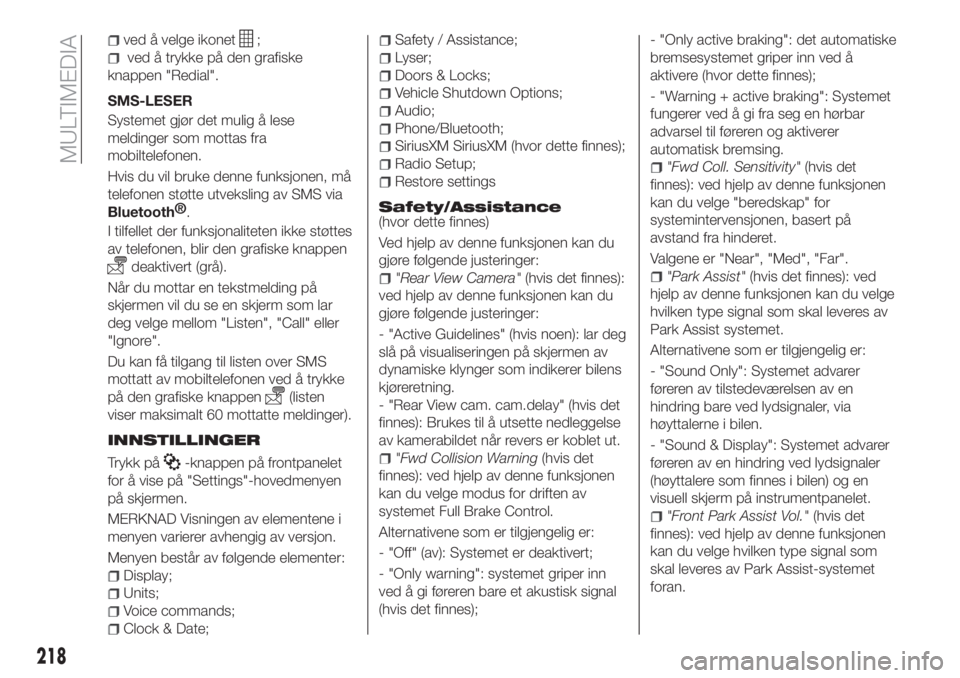
ved å velge ikonet;
ved å trykke på den grafiske
knappen "Redial".
SMS-LESER
Systemet gjør det mulig å lese
meldinger som mottas fra
mobiltelefonen.
Hvis du vil bruke denne funksjonen, må
telefonen støtte utveksling av SMS via
Bluetooth®
.
I tilfellet der funksjonaliteten ikke støttes
av telefonen, blir den grafiske knappen
deaktivert (grå).
Når du mottar en tekstmelding på
skjermen vil du se en skjerm som lar
deg velge mellom "Listen", "Call" eller
"Ignore".
Du kan få tilgang til listen over SMS
mottatt av mobiltelefonen ved å trykke
på den grafiske knappen
(listen
viser maksimalt 60 mottatte meldinger).
INNSTILLINGER
Trykk på-knappen på frontpanelet
for å vise på "Settings"-hovedmenyen
på skjermen.
MERKNAD Visningen av elementene i
menyen varierer avhengig av versjon.
Menyen består av følgende elementer:
Display;
Units;
Voice commands;
Clock & Date;
Safety / Assistance;
Lyser;
Doors & Locks;
Vehicle Shutdown Options;
Audio;
Phone/Bluetooth;
SiriusXM SiriusXM (hvor dette finnes);
Radio Setup;
Restore settings
Safety/Assistance(hvor dette finnes)
Ved hjelp av denne funksjonen kan du
gjøre følgende justeringer:
"Rear View Camera"(hvis det finnes):
ved hjelp av denne funksjonen kan du
gjøre følgende justeringer:
- "Active Guidelines" (hvis noen): lar deg
slå på visualiseringen på skjermen av
dynamiske klynger som indikerer bilens
kjøreretning.
- "Rear View cam. cam.delay" (hvis det
finnes): Brukes til å utsette nedleggelse
av kamerabildet når revers er koblet ut.
"Fwd Collision Warning(hvis det
finnes): ved hjelp av denne funksjonen
kan du velge modus for driften av
systemet Full Brake Control.
Alternativene som er tilgjengelig er:
- "Off" (av): Systemet er deaktivert;
- "Only warning": systemet griper inn
ved å gi føreren bare et akustisk signal
(hvis det finnes);- "Only active braking": det automatiske
bremsesystemet griper inn ved å
aktivere (hvor dette finnes);
- "Warning + active braking": Systemet
fungerer ved å gi fra seg en hørbar
advarsel til føreren og aktiverer
automatisk bremsing.
"Fwd Coll. Sensitivity"(hvis det
finnes): ved hjelp av denne funksjonen
kan du velge "beredskap" for
systemintervensjonen, basert på
avstand fra hinderet.
Valgene er "Near", "Med", "Far".
"Park Assist"(hvis det finnes): ved
hjelp av denne funksjonen kan du velge
hvilken type signal som skal leveres av
Park Assist systemet.
Alternativene som er tilgjengelig er:
- "Sound Only": Systemet advarer
føreren av tilstedeværelsen av en
hindring bare ved lydsignaler, via
høyttalerne i bilen.
- "Sound & Display": Systemet advarer
føreren av en hindring ved lydsignaler
(høyttalere som finnes i bilen) og en
visuell skjerm på instrumentpanelet.
"Front Park Assist Vol."(hvis det
finnes): ved hjelp av denne funksjonen
kan du velge hvilken type signal som
skal leveres av Park Assist-systemet
foran.
218
MULTIMEDIA
Page 222 of 240
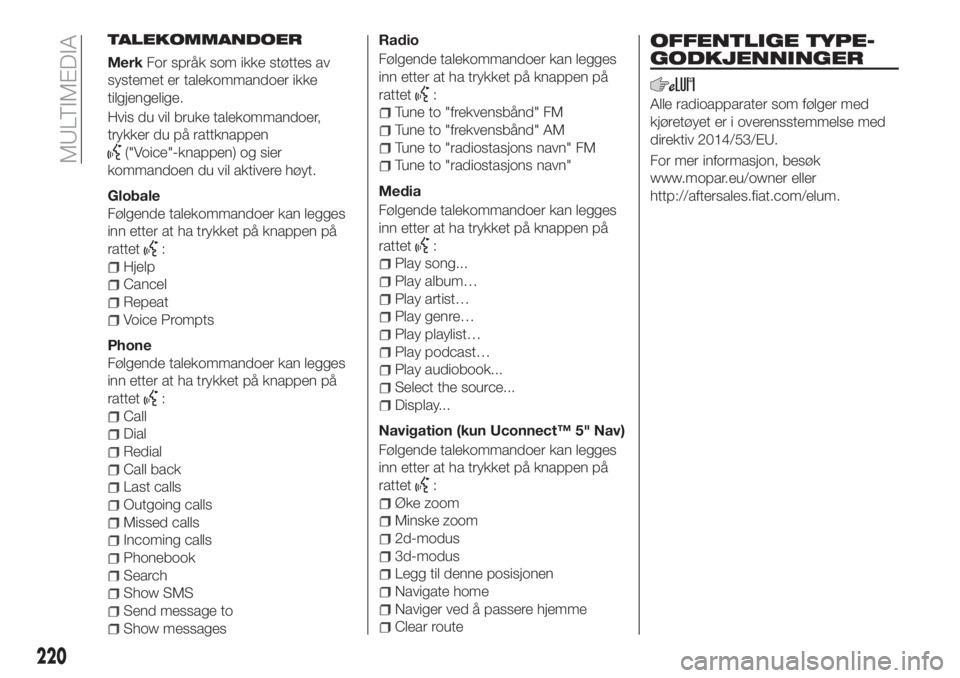
TALEKOMMANDOER
MerkFor språk som ikke støttes av
systemet er talekommandoer ikke
tilgjengelige.
Hvis du vil bruke talekommandoer,
trykker du på rattknappen
("Voice"-knappen) og sier
kommandoen du vil aktivere høyt.
Globale
Følgende talekommandoer kan legges
inn etter at ha trykket på knappen på
rattet
:
Hjelp
Cancel
Repeat
Voice Prompts
Phone
Følgende talekommandoer kan legges
inn etter at ha trykket på knappen på
rattet
:
Call
Dial
Redial
Call back
Last calls
Outgoing calls
Missed calls
Incoming calls
Phonebook
Search
Show SMS
Send message to
Show messagesRadio
Følgende talekommandoer kan legges
inn etter at ha trykket på knappen på
rattet
:
Tune to "frekvensbånd" FM
Tune to "frekvensbånd" AM
Tune to "radiostasjons navn" FM
Tune to "radiostasjons navn"
Media
Følgende talekommandoer kan legges
inn etter at ha trykket på knappen på
rattet
:
Play song...
Play album…
Play artist…
Play genre…
Play playlist…
Play podcast…
Play audiobook...
Select the source...
Display...
Navigation (kun Uconnect™ 5" Nav)
Følgende talekommandoer kan legges
inn etter at ha trykket på knappen på
rattet
:
Øke zoom
Minske zoom
2d-modus
3d-modus
Legg til denne posisjonen
Navigate home
Naviger ved å passere hjemme
Clear route
OFFENTLIGE TYPE-
GODKJENNINGER
Alle radioapparater som følger med
kjøretøyet er i overensstemmelse med
direktiv 2014/53/EU.
For mer informasjon, besøk
www.mopar.eu/owner eller
http://aftersales.fiat.com/elum.
220
MULTIMEDIA